- Vymažte nevyžádané soubory iPhone
- Vymažte mezipaměť iPadu
- Vymažte soubory cookie Safari pro iPhone
- Vymažte mezipaměť iPhone
- Vyčistěte paměť iPad
- Vymazat historii Safari pro iPhone
- Smazat kontakty iPhone
- Odstranit zálohu iCloud
- Odstraňte e-maily pro iPhone
- Odstranit iPhone WeChat
- Odstranit iPhone WhatsApp
- Odstraňte zprávy iPhone
- Smazat fotografie z iPhonu
- Smazat seznam skladeb pro iPhone
- Smazat přístupový kód pro iPhone
Jak odstranit hlasovou schránku na iPhone dvěma různými způsoby (2023)
 Aktualizováno dne Lisa Ou / 18. října 2021 14:20
Aktualizováno dne Lisa Ou / 18. října 2021 14:20Hlasová schránka je možná tím nejpohodlnějším komunikačním prostředkem, jak posílat zprávy někomu, kdo používá váš iPhone, kromě psaní zpráv. Pomůže vám to ušetřit více času, protože zprávu nemusíte psát slovo po slově. Kromě toho také pomáhá zlepšit přesnost a jasnost obsahu vaší zprávy. Jsou však chvíle, kdy si musíte být vědomi těchto hlasových zpráv na vašem zařízení, protože mohou způsobit určité problémy na vašem iPhone. Proto je důležité vědět, jak odstranit hlasovou schránku na iPhone. V této příručce vám nabídneme způsoby, jak odstranit hlasové zprávy iPhone.
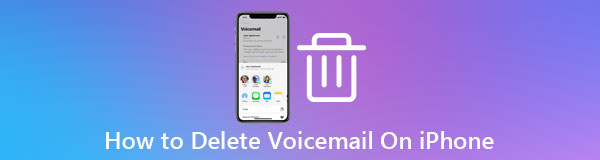

Seznam příruček
FoneEraser pro iOS je nejlepší čistič dat pro iOS, který dokáže snadno a trvale vymazat veškerý obsah a nastavení na iPhone, iPad nebo iPod.
- Vyčistěte nepotřebná data z iPhone, iPadu nebo iPodu touch.
- Rychle vymažte data jednorázovým přepsáním, což vám ušetří čas na spoustu datových souborů.
- Je bezpečný a snadno použitelný.
Část 1. Proč potřebujete odstranit hlasovou schránku na iPhone
Používání zpráv hlasové schránky prostřednictvím iPhonu je běžná věc, není se čeho bát. Ve skutečnosti je technologie telefonu mnohem chytřejší a umožňuje komunikaci mezi lidmi, ať už ve škole, v podnikání nebo z jiných důvodů. Když smažete hlasové zprávy ze svého iPhonu, zjistíte, že je to snadné a bude vám to trvat jen chvilku nebo dvě. Kromě toho bude prospěšné, protože pomůže optimalizovat vaše zařízení. Abyste získali nápovědu, jak vymazat hlasovou schránku na iPhonu a proč to musíte udělat, zde jsou základní informace, kterým můžete věnovat pozornost:
- V první řadě musíte z iPhonu odstranit hlasové zprávy, abyste zabránili úniku osobních údajů. Pokud někdo používá váš iPhone, bude moci slyšet vaše osobní zprávy, zejména vaše hlasové zprávy, nebo k nim mít přístup. Z tohoto důvodu je opravdu nutné je odstranit z vašeho iPhone.
- Hlasové schránky se hromadí a nakonec sežerou naše úložiště pro iPhone. Kdo opravdu chce plýtvat úložným prostorem svého telefonu v hlasové schránce? Nikdo, že? To je důvod, proč je musíte odstranit, abyste získali zpět nějakou další úložnou kapacitu na vašem iPhone. Čím více úložného prostoru, tím rychlejší bude výkon.
- Smazání hlasové schránky na iPhonu vám pomůže být organizovanější. Když je odstraníte, smaže se a vyčistí na povrchu aplikace pro váš telefon iPhone.
Část 2. Proč nelze odstranit hlasovou schránku na iPhone
Mnoho uživatelů iPhonů uvedlo, že jejich hlasová schránka na iPhonu neodstraní nebo jejich iPhone nemůže odstranit hlasovou schránku. Po jejich poslechu smažete hlasové zprávy, abyste se vyhnuli únikům informací, šetříte místo v úložišti a organizujete svůj iPhone. Existují však chvíle, kdy nemůžete odstranit hlasovou schránku na vašem iPhone, bez ohledu na to, kolikrát to zkusíte. Někdy dojde k vymazání hlasové schránky, která se automaticky vrátí později. Může to být problém, ale nemusíte si s tím dělat starosti. Je to docela běžný problém napříč iPhone. Pokud také procházíte stejnou situací, podívejte se na tuto příručku. Zde jsme uvedli různá řešení, která vám pomohou:
1. Kvůli špatnému síťovému připojení vašeho iPhone. Nejběžnějším řešením tohoto problému je povolení a zakázání zařízení iPhone v režimu Letadlo. Níže uvedené pokyny, jak postupovat:
1.1. Přejděte na domovskou obrazovku iPhonu a poté přejděte do ovládacího centra.
1.2. Dále se na obrazovce vašeho iPhone objeví okno a klepněte na Režim v letadle.
1.3. Otevřete aplikaci pro telefon a klepněte na Hlasovou schránku v pravém dolním rohu rozhraní. Poté odstraňte zprávy z hlasové schránky.
1.4 Nakonec deaktivujte režim Letadlo.
2. Zprávy z hlasové schránky, které jste odstranili, nebudou trvale a zcela odstraněny z vašeho iPhone. Chcete -li tento problém vyřešit níže, postupujte takto:
2.1. Přejít na Telefon aplikace na vašem iPhone. Poté klepněte na Hlasová schránka.
2.2. Klepněte na Odstraněné zprávy a pak vyberte Vypouští umístěný v horní části rozhraní obrazovky vašeho iPhone.
2.3. Nakonec si vyberte Vymazat vše a vaše smazané hlasové zprávy a zprávy budou zcela a trvale vymazány.
Část 3. Jak odstranit hlasovou schránku na iPhone
Existuje mnoho způsobů, jak smazat hlasovou schránku na iPhone buď pomocí nástroje, nebo na vašem iPhone interně. Přesto, pokud hledáte pohodlný a snadný proces smazání hlasové schránky na vašem iPhone. Jsme tu proto, abychom vás naučili a poskytli vám způsoby, jak to udělat v klidu. Níže jsou uvedeny nástroje a způsoby, jak toho můžete dosáhnout.
Jak odstranit hlasovou schránku na iPhone pomocí FoneEraser pro iOS
FoneEraser pro iOS je nejlepší software, který bude určitě vyhovovat vašim potřebám, pokud chcete vědět, jak odstranit všechny hlasové zprávy na iPhone. Je to nejlepší čistič dat iOS, který vám nabízí tři (3) úrovně možností mazání, které můžete použít v závislosti na úrovni vašich potřeb pro mazání. Může také bez námahy zcela vymazat veškerý obsah, nastavení a nepotřebná data na zařízení iOS. Kromě toho vám to také umožňuje uvolněte místo na svém iPhone úložný prostor. Vzhledem k tomu, že jej lze nainstalovat na počítače se systémem Windows nebo Mac. Poté jsme pokračovali v tom, jak odstranit vaši hlasovou schránku na iPhone včetně veškerého obsahu.
FoneEraser pro iOS je nejlepší čistič dat pro iOS, který dokáže snadno a trvale vymazat veškerý obsah a nastavení na iPhone, iPad nebo iPod.
- Vyčistěte nepotřebná data z iPhone, iPadu nebo iPodu touch.
- Rychle vymažte data jednorázovým přepsáním, což vám ušetří čas na spoustu datových souborů.
- Je bezpečný a snadno použitelný.
Krok 1Stáhněte si FoneEraser pro iOS a nainstalujte jej do počítače. Spustí se automaticky. Poté připojte svůj iPhone k počítači pomocí nabíjecího kabelu USB.
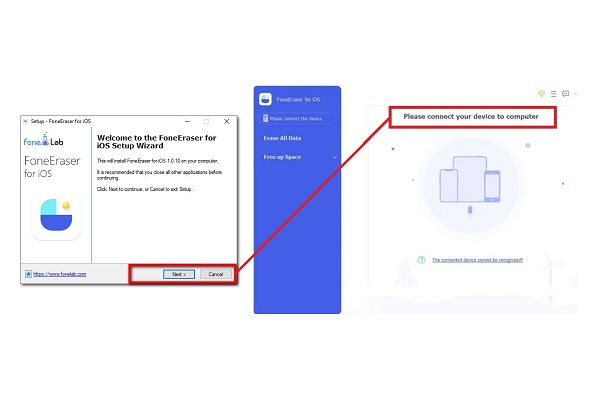
Krok 2Vybrat Vymažte všechna data pak jedna mazací úroveň z (Vysoká, Střední a Nízká) umístěná na levém panelu rozhraní. Zde se doporučuje vybrat vysokou úroveň.
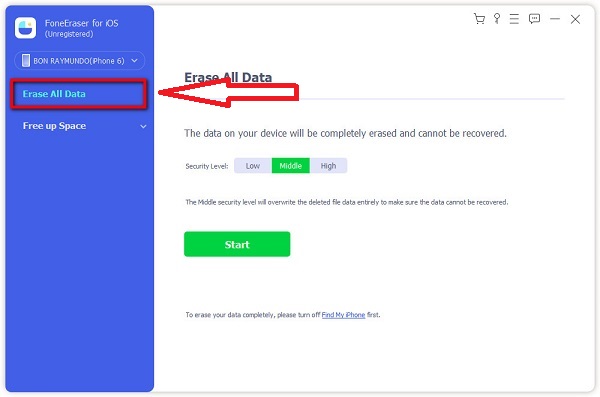
Krok 3Klepněte na tlačítko Home tlačítko umístěné pod možnostmi úrovně mazání pro zahájení procesu mazání.
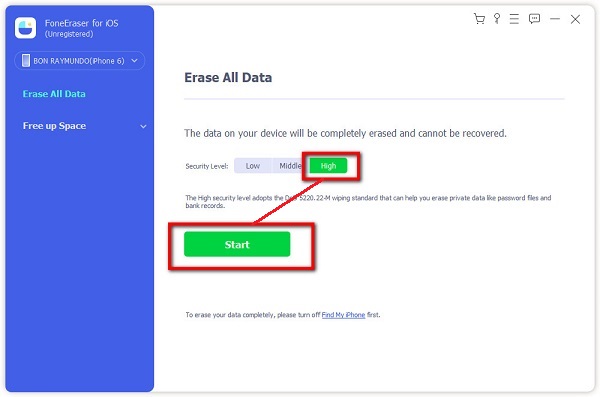
Krok 4Počkejte na proces mazání a je hotovo.
FoneEraser pro iOS je nejlepší čistič dat pro iOS, který dokáže snadno a trvale vymazat veškerý obsah a nastavení na iPhone, iPad nebo iPod.
- Vyčistěte nepotřebná data z iPhone, iPadu nebo iPodu touch.
- Rychle vymažte data jednorázovým přepsáním, což vám ušetří čas na spoustu datových souborů.
- Je bezpečný a snadno použitelný.
2. Jak odstranit hlasovou schránku z aplikace iPhone na telefonu
Pokud chcete vědět, jak odstranit hlasové zprávy na iPhone bez použití jakéhokoli nástroje nebo softwaru, můžete to udělat tak, že je smažete v aplikaci iPhone Phone. Je to snadné, protože tato operace neumožňuje žádný konkrétní nástroj, ale stačí pouze zkalibrovat nastavení telefonu. Postup je následující:
Krok 1Otevři tvůj Telefon a klepněte na Hlasová schránka v pravém dolním rohu rozhraní. Zde můžete mazat hlasové zprávy jednotlivě tak, že na nich přejedete prstem doleva a klepnete na Smazat.
Krok 2Pokud však chcete odstranit všechny hlasové zprávy najednou, klepněte na Změnit v pravém horním rohu. Klepněte na kruhy vedle všech hlasových zpráv v doručené poště, které chcete smazat, a potom klepněte na Smazat.
Krok 3Využít Odstraněné zprávy ve spodní části obrazovky a poté stiskněte Vymazat vše vpravo nahoře. To je vše, všechny soubory hlasové schránky jsou nyní pryč.
Pokud chcete trvale smazat data hlasové schránky na vašem iPhone, můžete to udělat také v iPhone Phone App. Zde jsou klíčové kroky, které je třeba dodržet:
Krok 1Na iPhonu otevřete aplikaci Telefon a klepněte na hlasovou schránku v pravém dolním rohu obrazovky.
Krok 2Přejděte na konec seznamu zpráv a klepněte na Odstraněné zprávy.
Krok 3Poté klepněte na Vymazat vše Chcete -li ze svého iPhone odstranit všechny hlasové zprávy, které jste dříve odstranili.
Část 4. Časté dotazy o mazání hlasové schránky na iPhone
1. Zůstávají smazané hlasové zprávy na iPhonu?
Pokud jste v aplikaci Telefon ve svém zařízení odstranili své hlasové zprávy pro iPhone, budou přesunuty do složky Nedávno smazané, která je určena a která vám umožní obnovit hlasovou schránku, kterou jste nechtěli smazat nebo kterou potřebujete znovu poslouchat. Smazanou hlasovou schránku můžete načíst a přesunout zpět do běžné schránky hlasové schránky.
2. Je špatné mazat hlasové zprávy na mém iPhone?
Pokud vás zajímá, zda je smazání hlasových zpráv na vašem iPhone dobré nebo špatné, rozhodně to není špatné. Smazání hlasových zpráv pomůže vašemu zařízení zvýšit se v některých aspektech, jako je úspora úložného prostoru pro uspořádání vašeho iPhone a zabránění úniku informací, proto je dobré je smazat. Měli byste je však opatrně odstranit a pouze tehdy, když již nejsou nutné.
3. Jak získám smazanou hlasovou schránku bez použití jakéhokoli nástroje?
Existuje metoda, která vám umožní získat smazanou hlasovou schránku zpět z vašeho zařízení iPhone. Pokud chcete z iPhonu načíst smazanou hlasovou schránku, můžete to udělat v aplikaci Telefon. Nejprve otevřete na telefonu aplikaci Telefon a poté přejděte do sekce Hlasová schránka. Přejděte úplně dolů a klepněte na Smazané zprávy, které se zobrazí pouze v případě, že máte nějaké smazané položky. Nakonec vyberte všechny zprávy, které chcete získat zpět, a klepněte na Obnovit. Pokud jste je však odstranili ze smazaných zpráv, nemůžete je snadno získat pomocí aplikace iPhone Phone. Chcete-li obnovit ztracenou hlasovou schránku pro iPhone, doporučujeme vyzkoušet FoneLab iPhone Data Recovery.
Proč investovat do čističky vzduchu?
Takže takhle to děláš. Nemusíte být profesionál, abyste mohli odstranit hlasovou schránku na svém iPhone. Stačí použít vynikající nástroj, jako je FoneEraser pro iOS a postupujte podle všech výše uvedených podrobných kroků.
FoneEraser pro iOS je nejlepší čistič dat pro iOS, který dokáže snadno a trvale vymazat veškerý obsah a nastavení na iPhone, iPad nebo iPod.
- Vyčistěte nepotřebná data z iPhone, iPadu nebo iPodu touch.
- Rychle vymažte data jednorázovým přepsáním, což vám ušetří čas na spoustu datových souborů.
- Je bezpečný a snadno použitelný.
